时间:2022-06-16 11:33:41 作者:永煌 来源:系统之家 1. 扫描二维码随时看资讯 2. 请使用手机浏览器访问: https://m.xitongzhijia.net/xtjc/20220616/245760.html 手机查看 评论 反馈
Win10系统可以说是一款比较常见的操作系统,有不少小伙伴都在使用,但是在使用的时候却觉得字体太小看不清,想要去调整的时候却不知应该如何操作,那么遇到这种情况要如何解决呢?下面就和小编一起来看看要如何修改文本缩放比例。
Win10修改文本缩放比例的方法
1、点击桌面左下角的开始菜单,点击设置面板。
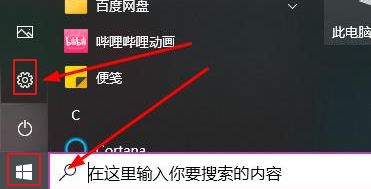
2、找到系统板块一栏。
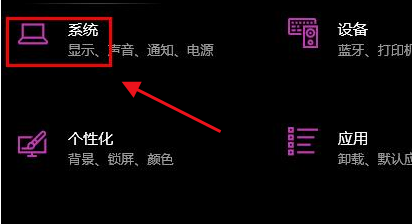
3、点击屏幕选项。
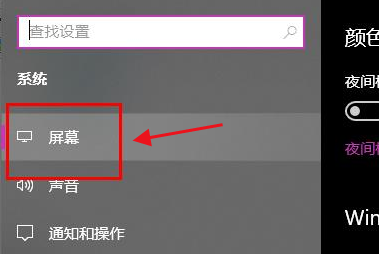
4、最后在右侧的缩放与布局板块中,就文本项目大小的比例改为100%即可。
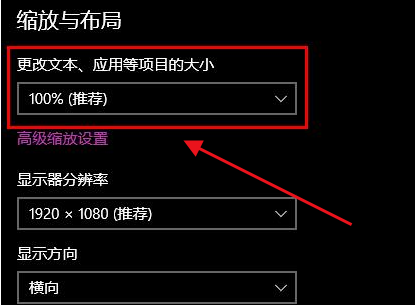
发表评论
共0条
评论就这些咯,让大家也知道你的独特见解
立即评论以上留言仅代表用户个人观点,不代表系统之家立场